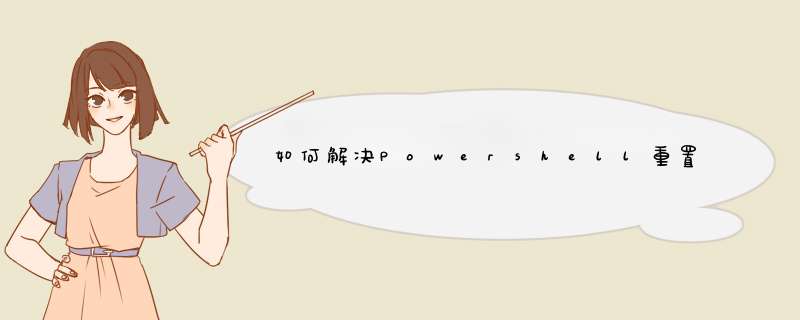
1、首先,请大家在Win10桌面上按下Windows徽标键+X键,打开超级菜单命令,在命令窗口中点击选择“命令行程序(管理员)”选项。
2、打开命令行程序管理员模式之后,点击输入如下命令并按下回车键。(请大家直接复制以下的命令并将其粘贴至窗口中)
dism/online /cleanup-image /scanhealth
3、接下来,请大家耐心等待系统自动将组件存储重置完成,只需要等待页面中的进度显示为100%即可开始准备下一阶段的任务。
4、接下来,在命令行程序页面中在输入如下的命令,(请大家直接复制以下的命令并将其粘贴至窗口中)
dism/online /cleanup-image /restorehealth
5、接下来,还是需要耐心等待系统将命令程序处理完毕,等到页面中显示进度为100%之后,就可以关闭该命令窗口了。
6、最后,可以点击打开开始菜单,在开始菜单屏幕中查看应用详情,如果应用正常打开即可证明Microsoft应用已经成功恢复。
方法一:1.
点击开始菜单按钮,并选择所有应用
2.
找到“windows系统”文件夹,点击里面的powershell应用,然后d出powershell命令框
方法二:
1.
打开运行框(windows键+r)
2.
输入命令powershell
方法三:
1.
在左下角的搜索框中输入powershell
2.
在搜索出来的列表中选择powershell
欢迎分享,转载请注明来源:内存溢出

 微信扫一扫
微信扫一扫
 支付宝扫一扫
支付宝扫一扫
评论列表(0条)